Werbung
Es gibt keinen Mangel an E-Mail-Apps im App Store, aber einige von uns bevorzugen es, beim Standard-Client von Apple zu bleiben. Es ist weder elegant noch hat es viele davon Schnickschnack auf alternativen iOS-E-Mail-Clients 8 würdige Alternativen zur Native Mail-App des iPadDie native Mail-App des iPad ist nicht für jedermann geeignet. Hier sind einige Alternativen, die Sie möglicherweise bevorzugen. Weiterlesen , aber es ist gut in den Rest des Betriebssystems integriert und funktioniert hervorragend mit OS X Mail zum Booten.
Trotz des ersten Auftretens ist Mail für iOS viel leistungsfähiger als früher. Hier sind einige der weniger bekannten Funktionen sowie einige Tipps und Tricks, mit denen Sie die App optimal nutzen können.
Die Grundlagen
Das Verbinden eines E-Mail-Kontos mit Ihrem iPhone ist so einfach wie das Übertragen zu Einstellungen> Mail, Kontakte, Kalender und schlagen Konto hinzufügen. Sie können aus einer Liste verfügbarer Anbieter auswählen. Wenn Sie einen nicht aufgeführten Anbieter verwenden, können Sie Ihre eigenen Serverdetails unter eingeben
Andere Möglichkeit. Wenn Sie eine haben Google Apps-Konto für die Arbeit oder die Verwaltung einer persönlichen Domain So richten Sie E-Mails in Ihrer eigenen Domain mit Google Apps einWenn Sie eine eigene Website oder ein selbst gehostetes Blog betreiben, ist es eine gute Idee, eine E-Mail zu haben, die die Domain teilt. Dies verleiht Ihrer Website zusätzliche Glaubwürdigkeit und macht deutlich, dass Menschen ... Weiterlesen , seien Sie sicher zu wählen Google - obwohl Sie keine Adresse haben, die auf endet @ gmail.com.Von dem Mail, Kontakte, Kalender Einstellungen, die Sie auswählen können, um ein Standard-E-Mail-Konto auszuwählen. Dies ist das Konto, das Ihr Telefon standardmäßig verwendet, wenn Sie neue Nachrichten von anderen Apps starten, z. B. wenn Sie diese per E-Mail über das Internet teilen Teilen Speisekarte. Sie können dies jederzeit ändern, während Sie Ihre Nachricht verfassen, indem Sie auf tippen Von Feld und wählen Sie ein anderes Konto.
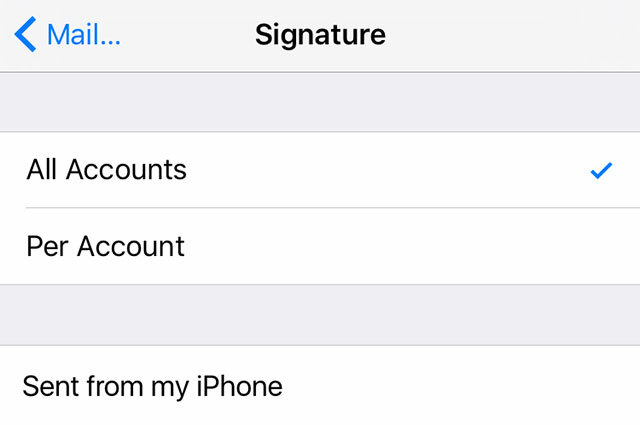
In diesem Einstellungsmenü können Sie auch Ihre Einstellungen ändern Unterschrift Für jedes verbundene Konto können Sie also "Von meinem iPhone gesendet" entfernen und etwas Persönlicheres hinzufügen, wenn Sie möchten. Zur Verteidigung der Standardabmeldung von Apple hilft die Angabe, dass Ihre Nachricht von einem mobilen Gerät gesendet wurde, einige der häufigsten Fehler zu entschuldigen, die beim schnellen Eingeben einer E-Mail auftreten.
Weitere Postfächer hinzufügen
Standardmäßig erstellt Mail Posteingangspostfächer für jedes Konto, das Sie hinzufügen, sowie einige andere wie VIP.
Starten Sie Mail und gehen Sie zum Postfächer Bildschirm (möglicherweise müssen Sie das Konto, in dem Sie sich gerade befinden, verlassen) und dann auf klicken Bearbeiten aus einer langen Liste verfügbarer Postfächer auswählen. Dazu gehören alle Nachrichten von jedem Konto, die Ihrem Telefon hinzugefügt wurden, in einer Konglomeratansicht.
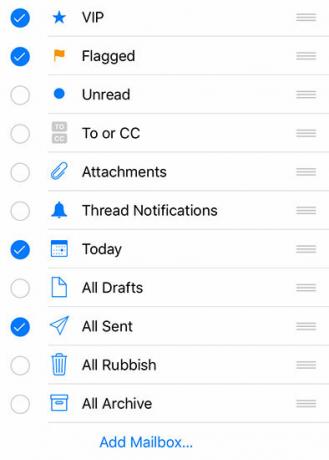
Sie können auch die Postfächer deaktivieren, die beim Hinzufügen verschiedener Konten erstellt wurden, und das VIP-Postfach deaktivieren, falls Sie diese Funktion nie verwenden (dazu später mehr). Hier gibt es einige wirklich nützliche Optionen, darunter:
- An oder CC: Für E-Mails, in denen Ihre Adresse im Feld an oder cc angezeigt wird, praktisch, wenn Sie bei der Arbeit viele Mailinglisten verwenden.
- Heute: Alle am letzten Tag eingegangenen E-Mails.
- Alle gesendet / Entwürfe / Papierkorb / Archiv: Für einen schnellen Zugriff perfekt, wenn Sie nicht wissen, welches Konto Sie verwendet haben.
- Mail mit Anhängen: Sehr praktisch, um Dokumente zu finden, die Ihnen kürzlich zugesandt wurden.
Wenn Sie Google für E-Mails verwenden und eine enge Verbindung hergestellt haben System von Etiketten für eingehende Post basierend auf bestimmten Kriterien So richten Sie E-Mail-Filter in Google Mail, Yahoo Mail und Outlook einDie E-Mail-Filterung ist das beste Tool, um Ihren Posteingang sauber und übersichtlich zu halten. Hier erfahren Sie, wie Sie E-Mail-Filter in Google Mail, Yahoo Mail und Outlook einrichten und verwenden. Weiterlesen Durch Tippen auf können Sie Postfächer für jedes Etikett erstellen Mailbox hinzufügen und wählen Sie Ihr Google Mail- oder Google Apps-Konto.
Nachrichten löschen statt archivieren
Als Google Mail hinzukam, wurde uns allen gesagt, dass wir eine E-Mail nie wieder löschen müssen. Über Nacht wurde die Archivierung zur Norm - was in Ordnung ist, wenn Sie nicht mit Pressemitteilungen, Newslettern, Spam-Nachrichten, die durch die Ritzen rutschen Was jeder über den Umgang mit E-Mail-Spam wissen sollteEs mag so gut wie unmöglich sein, Spam vollständig zu stoppen, aber es ist sicherlich möglich, seinen Fluss auf ein Rinnsal zu reduzieren. Wir skizzieren einige der verschiedenen Maßnahmen, die Sie ergreifen können. Weiterlesen und völligen Kauderwelsch von Leuten, mit denen Sie überhaupt nicht sprechen wollten.
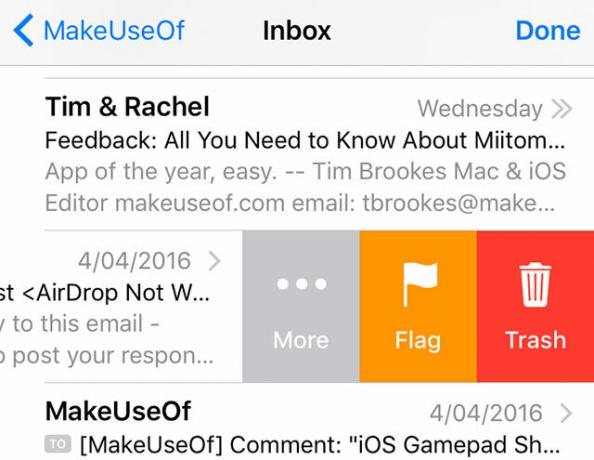
iOS Mail bevorzugt standardmäßig auch das Archivieren von Nachrichten. Sie können diese Einstellung jedoch in einem gut versteckten Menü ändern. Sie müssen dieses Verhalten für jedes Konto ändern, das Sie verbunden haben.
- Gehe zu Einstellungen> Mail, Kontakte, Kalender und tippen Sie auf das Konto, das Sie ändern möchten.
- Tippen Sie auf Konto Feld im Menü, das sich öffnet.
- Tippen Sie auf Erweitert.
- Überprüfen Sie, ob das Verhalten Ihrer Mailbox korrekt eingerichtet ist. Archiv und Gelöscht Postfächer sollten "Alle E-Mails" bzw. "Papierkorb" sein.
- Wählen Mailbox gelöscht unter Verschobene Nachrichten in verschieben.
Hinweis: Für iCloud Mail-Konten (und möglicherweise einige andere) müssen Sie nicht auf tippen Konto Feld, nachdem Sie das Konto ausgewählt haben, das Sie ändern möchten - scrollen Sie einfach zum Ende der Seite und klicken Sie auf Mail unter dem Erweitert Sektion.
Versuchen Sie es abhängig von Ihrem E-Mail-Kontotyp Tippen und halten Sie die Archiv- / Papierkorbtaste um beide Optionen beim Lesen einer Nachricht aufzurufen.
Zum Rückgängigmachen schütteln
Eine Nachricht versehentlich gelöscht? Haben Sie etwas an einen Ort gebracht, den Sie nicht haben sollten? Schütteln Sie Ihr Telefon kurz und Sie sollten es rückgängig machen können. Ich habe festgestellt, dass diese Funktion ein Hit-and-Miss ist. Ich kann das Löschen einer Nachricht in Google Mail rückgängig machen, aber das Verschieben von Nachrichten oder anderen Funktionen nicht immer rückgängig machen.
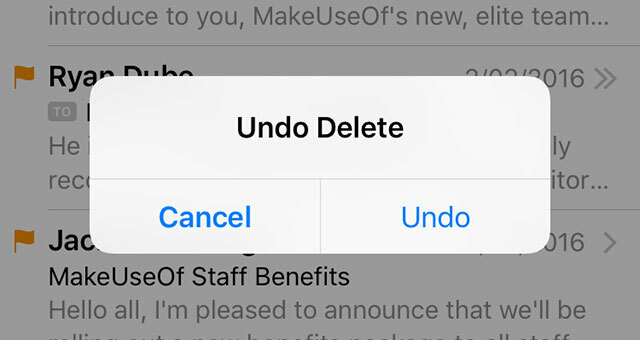
Es ist eine gute Idee, auf dem Hauptbildschirm ein Postfach "All Trash" und "All Archived" hinzuzufügen. In der Regel finden Sie dort, wonach Sie suchen, wenn das Rückgängigmachen fehlschlägt.
Passen Sie Benachrichtigungen und Abzeichen an
Viele von uns haben alte E-Mail-Konten, die wir behalten müssen, aber selten überprüfen - ob es sich um die Registrierung von Wegwerfkonten, die Anmeldung für Wettbewerbe oder einfach um einen Benutzernamen wie handelt [email protected] macht keinen guten ersten Eindruck.
Möglicherweise benötigen Sie Zugriff auf diese Konten auf Ihrem Telefon, um das Kennwort wiederherzustellen. Möglicherweise möchten Sie jedoch keine Benachrichtigungen erhalten oder diese in Ihrer ungelesenen Anzahl auf Ihrem E-Mail-Ausweis anzeigen lassen.
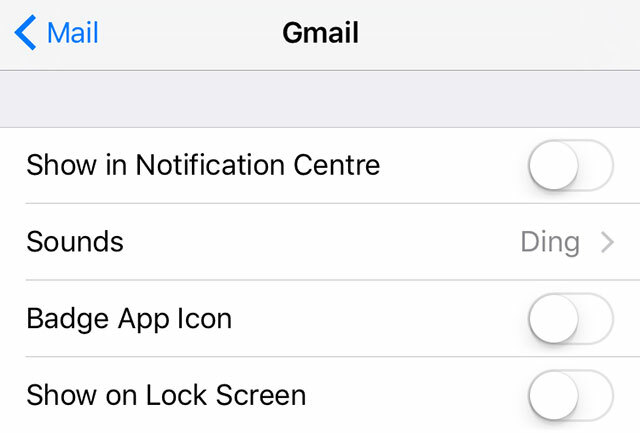
Glücklicherweise können Sie mit iOS Benachrichtigungen und Ausweiszählungen pro Konto anpassen. Gehe zu Einstellungen> Benachrichtigungen> Mail und tippen Sie auf das Konto, das Sie ändern möchten. Sie können einen Benachrichtigungston einstellen, entscheiden, ob das Konto im Benachrichtigungscenter oder auf Ihrem Sperrbildschirm angezeigt werden soll oder nicht, und entscheiden, ob Ihre ungelesene Anzahl durch Umschalten angezeigt wird Abzeichen-App-Symbolund sogar die E-Mail-Vorschau für ein Konto deaktivieren.
Sie können iOS auch so einrichten, dass Sie über Antworten innerhalb eines Threads benachrichtigt werden, indem Sie schnell von rechts nach links über eine Nachricht in der Listenansicht wischen und auf tippen Mehr, dann auswählen Benachrichtige mich.
Verwenden Sie die Kontinuität, um zwischen Geräten zu wechseln
Eine der besten Funktionen von Mail: Durch Kontinuität können Sie nahtlos zwischen Geräten wechseln Was bedeutet Kontinuität für Yosemite und iOS 8?OS X 10.10, besser bekannt als Yosemite, ist ein wichtiges Mac-Update, das zahlreiche Funktionen bietet, die in einem Betriebssystem noch nie zuvor gesehen wurden. Eines der wichtigsten ist die Kontinuität. Weiterlesen ohne den Überblick zu verlieren, was Sie tun. Es funktioniert mit einer Auswahl von Apps, einschließlich Safari und Apps von Drittanbietern wie Evernote, ist jedoch wahrscheinlich am nützlichsten, wenn es neben Mail verwendet wird.
Die Funktion verwendet iCloud. Sie müssen also sicherstellen, dass Sie bei demselben iCloud-Konto (Apple ID) angemeldet sind Einstellungen> iCloud (oder Systemeinstellungen> iCloud für Mac-Benutzer) auf jedem Gerät. Erstellen Sie eine E-Mail auf Ihrem Mac oder iPad und holen Sie sie auf Ihrem iPhone vom Sperrbildschirm ab Suchen Sie nach dem Mail-Symbol in der unteren linken Ecke oder über den App-Umschalter, indem Sie zweimal auf die Startseite tippen Taste.
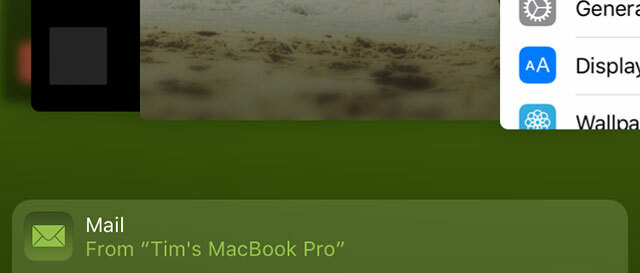
Sie können die Nachricht nur auf einem zweiten Gerät abrufen, während die App auf dem ersten Gerät verwendet wird, und sie funktioniert In beide Richtungen - Sie können eine E-Mail, die Sie auf Ihrem iPhone erstellen, auf Ihrem Mac abrufen, indem Sie in Ihrem nach dem E-Mail-Symbol suchen Dock.
Richten Sie eine VIP-Liste ein
Wenn einige Nachrichten von bestimmten Personen für Sie wichtiger sind - Familie, Ihr Chef, Ihr Partner -, können Sie eine VIP-Liste erstellen, um sicherzustellen, dass Sie nichts verpassen. Wenn Sie die Funktion bereits deaktiviert haben, können Sie die VIP-Mailbox wieder aktivieren, indem Sie die lesen Weitere Postfächer hinzufügen Abschnitt dieses Artikels oben.
Starten Sie die Mail-App und tippen Sie im Bildschirm "Postfächer" auf die kleine App ich um die Liste anzupassen. Sie müssen Kontakteinträge für jede E-Mail-Adresse erstellen, die Sie hinzufügen möchten. Sie können auch benutzerdefinierte Warnungen und Benachrichtigungsverhalten einrichten, indem Sie auf gehen Einstellungen> Benachrichtigungen> Mail> VIP.
Passen Sie das Swipe-Verhalten an
Apple hat Mail in iOS 8 Wischgesten hinzugefügt, und in iOS 9 können Sie dieses Verhalten anpassen. Gehe zu Einstellungen> Mail, Kontakte, Kalender> Wischoptionen und wählen Sie zwischen: Nichts, Als gelesen markieren, Flagge, Nachricht verschieben und Archiv.
Das Archiv ist "Papierkorb", je nachdem, ob Sie das Standardverhalten gemäß dem geändert haben Nachrichten löschen statt archivieren Abschnitt oben.
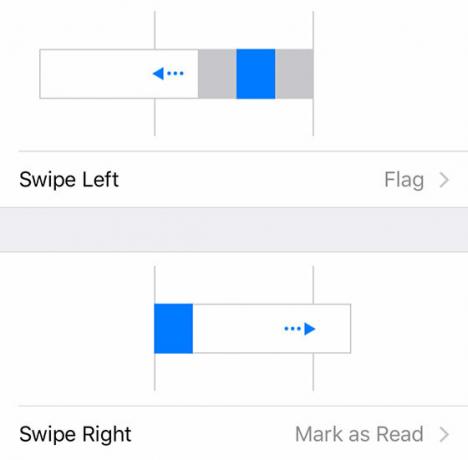
Dies ist eine Funktion, die viele andere E-Mail-Clients implementiert haben und die es wirklich kann helfen Ihnen, Posteingang Null zu erreichen 5 Handlungsschritte zur Heilung Ihres Posteingangs Zero Email FrenzyPosteingang Null ist eines der beliebtesten Schlagworte. Um Ihre E-Mail-Probleme wirklich zu lösen, müssen Sie über Posteingang Null hinausgehen und die zugrunde liegenden Probleme beheben. Weiterlesen viel schneller, wenn Sie daran denken, es zu verwenden.
Entwürfe minimieren
Wenn Sie eine Nachricht eingeben, müssen Sie manchmal in Ihren Posteingang zurückkehren, um etwas zu überprüfen. Glücklicherweise können Sie mit iOS Mail Ihren aktuellen Entwurf minimieren, indem Sie den Betreff-Titel abrufen und an den unteren Bildschirmrand ziehen. Finden Sie, was Sie brauchen, und setzen Sie Ihre Nachricht fort, indem Sie erneut darauf tippen.
Am wichtigsten: Holen Sie sich die Flagge zurück
Fühlt sich das Markieren einer Nachricht ohne eine physische Darstellung einer Flagge daneben nicht gleich an? Wer hielt einen orangefarbenen Punkt überhaupt für eine gute Idee? Wenn Sie sich die Haare ausgerissen haben, seit Apple dies in iOS 7 geändert hat, steht Ihnen Hilfe zur Verfügung.
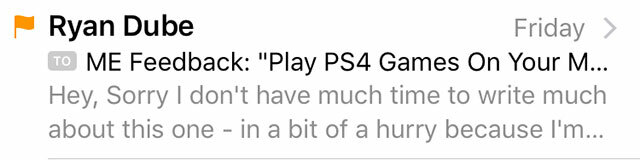
Gehe zu Einstellungen> Mail, Kontakte, Kalender wechseln Flaggenstil zu Gestalten. Jetzt atme.
Erobern Sie Ihren Posteingang
Hoffentlich helfen Ihnen diese Tipps dabei, Ihre E-Mails mit dem Standard-E-Mail-Client von Apple besser zu verwalten. Wenn Sie immer noch nicht damit weitermachen können, möchten Sie vielleicht Versuchen Sie, zu etwas anderem zu wechseln Verwenden Sie den besten iPhone-E-Mail-Client?Die Anzahl der iPhone-E-Mail-Clients ist im letzten Jahr explodiert, seit Apples Regel "Keine zwei Apps, die dasselbe tun" offenbar zugunsten des gesunden Menschenverstandes eingestellt wurde. Äpfel... Weiterlesen . Es gibt sogar einige Google-freundliche Apps für Google Mail-Nutzer Richtiges Google Mail auf Ihrem iPhone: 4 Google-freundliche E-Mail-AppsWelche App bietet Ihnen das reinste Google Mail-Erlebnis auf Ihrem iPhone? Wir haben eine Vielzahl der heute beliebten E-Mail-Apps getestet, um dies herauszufinden. Weiterlesen So können Sie beispielsweise Beschriftungen und Filter effektiver verwenden.
Haben Sie Mail-Tipps oder Lieblingsfunktionen, die wir verpasst haben? Lass es uns in den Kommentaren wissen.
Tim ist ein freiberuflicher Schriftsteller, der in Melbourne, Australien, lebt. Sie können ihm auf Twitter folgen.


